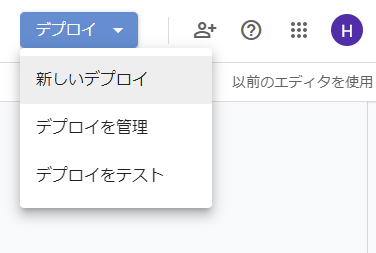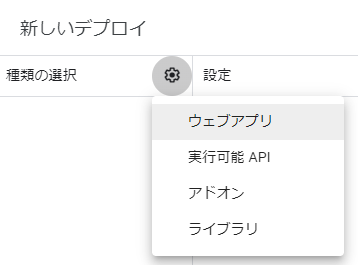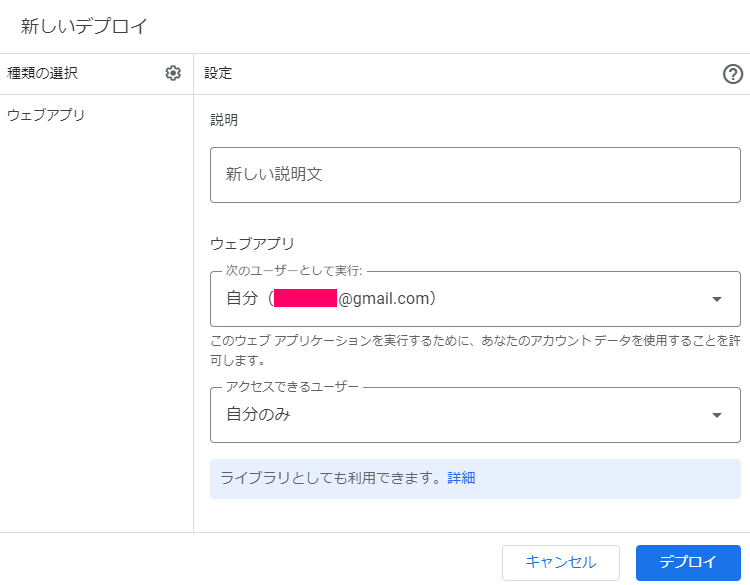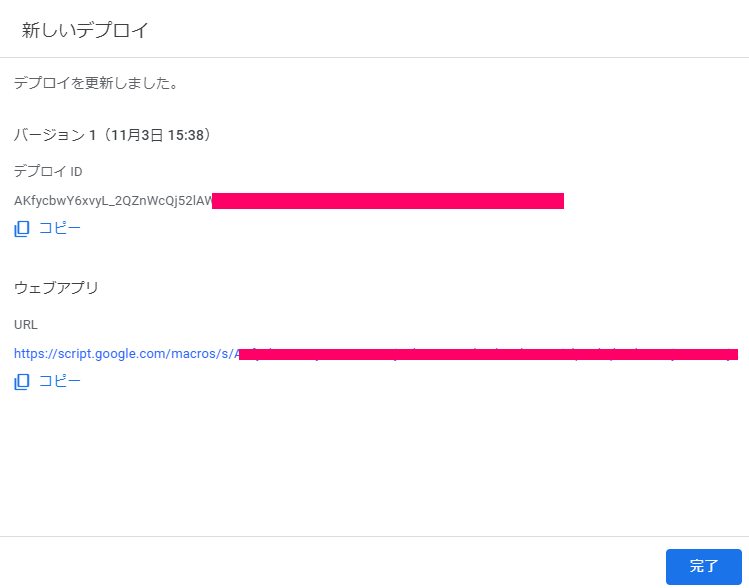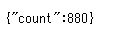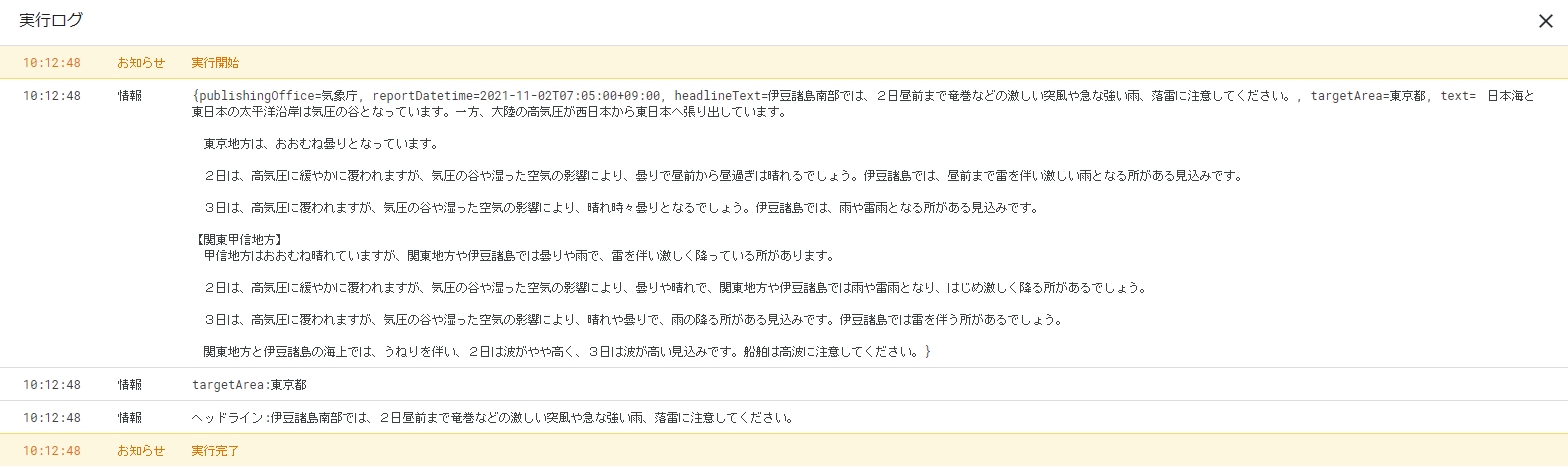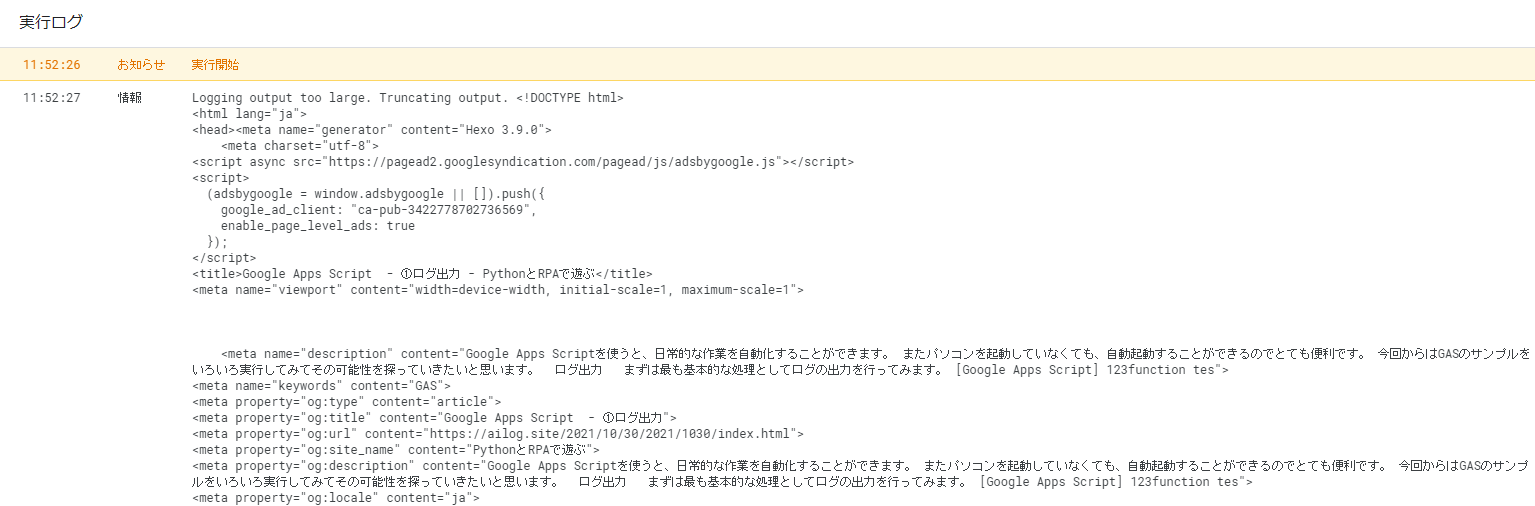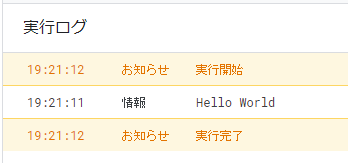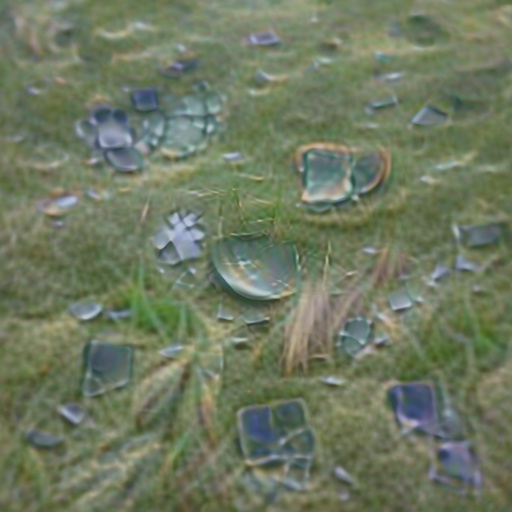1
2
3
4
5
6
7
8
9
10
11
12
13
14
15
16
17
18
19
20
21
22
23
24
25
26
27
28
29
30
31
32
33
34
35
36
37
38
| image updated at "./shattered_plates_on_the_grass.000001.jpg"
image updated at "./shattered_plates_on_the_grass.000002.jpg"
image updated at "./shattered_plates_on_the_grass.000003.jpg"
image updated at "./shattered_plates_on_the_grass.000004.jpg"
image updated at "./shattered_plates_on_the_grass.000005.jpg"
image updated at "./shattered_plates_on_the_grass.000006.jpg"
image updated at "./shattered_plates_on_the_grass.000007.jpg"
image updated at "./shattered_plates_on_the_grass.000008.jpg"
image updated at "./shattered_plates_on_the_grass.000009.jpg"
loss: -46.64: 94%|█████████████████████████████████████████████████████████████████████████████▍ | 991/1050 [15:15:47<54:31, 55.45s/it]
epochs: 0%| | 0/20 [15:15:47<?, ?it/s]
Traceback (most recent call last):
File "c:\util\anaconda3\lib\runpy.py", line 194, in _run_module_as_main
return _run_code(code, main_globals, None,
File "c:\util\anaconda3\lib\runpy.py", line 87, in _run_code
exec(code, run_globals)
File "C:\Util\anaconda3\Scripts\imagine.exe\__main__.py", line 7, in <module>
File "c:\util\anaconda3\lib\site-packages\deep_daze\cli.py", line 151, in main
fire.Fire(train)
File "c:\util\anaconda3\lib\site-packages\fire\core.py", line 141, in Fire
component_trace = _Fire(component, args, parsed_flag_args, context, name)
File "c:\util\anaconda3\lib\site-packages\fire\core.py", line 466, in _Fire
component, remaining_args = _CallAndUpdateTrace(
File "c:\util\anaconda3\lib\site-packages\fire\core.py", line 681, in _CallAndUpdateTrace
component = fn(*varargs, **kwargs)
File "c:\util\anaconda3\lib\site-packages\deep_daze\cli.py", line 147, in train
imagine()
File "c:\util\anaconda3\lib\site-packages\torch\nn\modules\module.py", line 889, in _call_impl
result = self.forward(*input, **kwargs)
File "c:\util\anaconda3\lib\site-packages\deep_daze\deep_daze.py", line 584, in forward
_, loss = self.train_step(epoch, i)
File "c:\util\anaconda3\lib\site-packages\deep_daze\deep_daze.py", line 508, in train_step
self.scaler.scale(loss).backward()
File "c:\util\anaconda3\lib\site-packages\torch\tensor.py", line 245, in backward
torch.autograd.backward(self, gradient, retain_graph, create_graph, inputs=inputs)
File "c:\util\anaconda3\lib\site-packages\torch\autograd\__init__.py", line 145, in backward
Variable._execution_engine.run_backward(
RuntimeError: [enforce fail at ..\c10\core\CPUAllocator.cpp:75] data. DefaultCPUAllocator: not enough memory: you tried to allocate 268435456 bytes. Buy new RAM!
|